|
Possiamo cominciare
-
Tavolozza dei colori: imposta in primo piano il bianco e
come sfondo il colore n.ro 2

1. Apri l'immagine "Fond-Medical" -
Con un doppio clic nella tavolozza dei livelli,
trasformala in livello Raster 1
2. Effetti>Plugin>Deformations>Mosaique
de verre (hr) 0/21/100
3. Livelli>Duplica
4. Effetti>Plugin>< I.C.NET
Software >Filter Unlimited 2.0>Pattern
Generators>Audio Wave a 76
5. Attiva lo
strumento
 ,
così configurata: ,
così configurata:

e clicca nella parte blu
CANCELLA

SELEZIONI>DESELEZIONA TUTTO
6. Effetti>Effetti 3D>Sfalsa ombra
0/0/78/15 in nero
7. Livelli>Nuovo livello raster
8. Attiva lo strumento
 - opacità a 50 e riempi il livello con il bianco
- opacità a 50 e riempi il livello con il bianco
9. Effetti>Plugin>< I.C.NET
Software >Filter Unlimited 2.0>L
& K's>Trouble 39/0/89/0/0/0
10. Regola>Controluce>Controluce
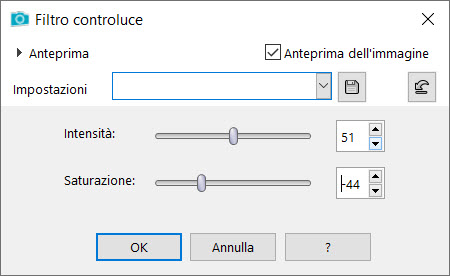
11. Su questo
livello applica lo script "Foret sinistre"

- Tavolozza dei colori: imposta in
primo piano il colore n.ro 3 e come sfondo il colore
n.ro 4 e prepara un gradiente lineare di primo piano
così configurato:
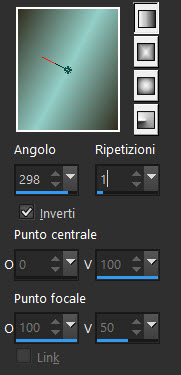
12. Livelli>Nuovo livello raster
13. Selezioni>Carica/salva
selezione>Carica selezione da disco - Cerca e carica la
selezione "Medical-1"
14. Attiva lo strumento Riempimento
(f) - opacità a 60 - e riempi la selezione con il
gradiente
15. Selezioni>Modifica>Seleziona
bordature selezione
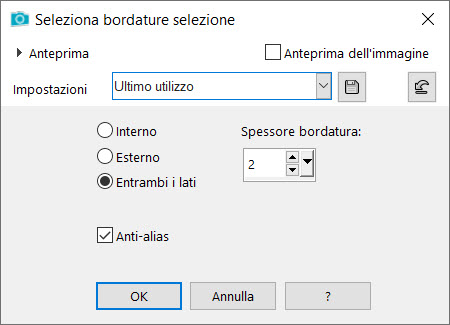
16. Attiva lo strumento Riempimento
(f) - opacità a 100 - e riempi la selezione con il
colore di sfondo
17. Effetti>Plugin>Alien Skin Eye
Candy 5>Impact>Glass - Preset "Medical_Glass"
SELEZIONI>DESELEZIONA TUTTO
18. Effetti>Effetti 3D>Sfalsa Ombra
-2/2/52/28,74 in nero
19. Effetti>Plugin>Photoeffex>Scanlines
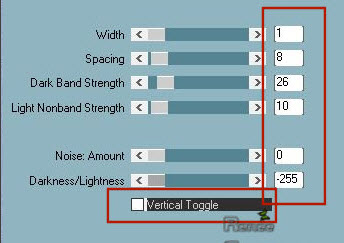
20. Effetti>Plugin>L
&K’s>Zitah
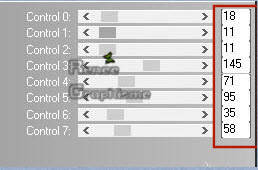
21. Tavolozza dei livelli - cambia
la modalità di miscelatura di questo livello in
Luce netta - diminuisci l'opacità a 63
22. Livelli>Nuovo livello raster
23. Selezioni>Carica/salva
selezione>Carica selezione da disco - Cerca e carica la
selezione "Medical-2"
24. Attiva lo strumento Riempimento
(f) e riempi la selezione con il bianco
SELEZIONI>DESELEZIONA TUTTO
25. Effetti>Plugin>AP
[Lines] Lines>Silverlining
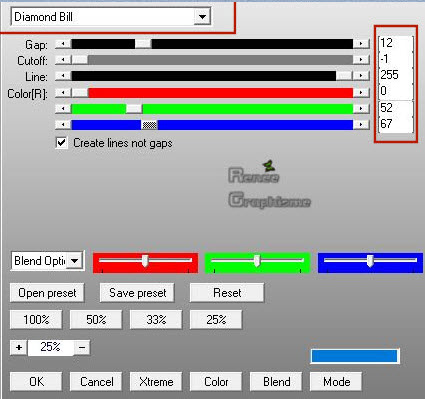
26. Apri il tube "Medical-Image 1"
- Modifica>Copia - torna al tuo
lavoro ed incolla come nuovo livello
27. Oggetti>Allinea>Superiore
PER IL MOMENT0, METTI DA PARTE
QUESTO LAVORO
28. Apri un'immagine trasparente di
425x425
29.Selezioni>Carica/salva
selezione>Carica selezione da disco - Cerca e carica la
selezione "Medical-cercle"
30. Attiva lo strumento Riempimento
(f) e riempi la selezione con il colore n.ro 7
31. Regola>Sfocatura>Sfocatura
gaussiana a 35
32. Livelli>Nuovo livello raster
33. Apri il tube "Medical_cercle 1"
Modifica>Copia - torna al tuo
lavoro ed incolla nella selezione
Non deselezionare - ogni
selezione verrà annullata dalla successiva
34. Livelli>nuovo
livello raster
35.
Selezioni>Carica/salva selezione>Carica selezione da
disco - Cerca e carica la selezione "Medical_Cercle-1"
36. Attiva lo
strumento Riempimento /f) e riempi la selezione con il
colore n.ro 8
37. Livelli>nuovo
livello raster
38.
Selezioni>Carica/salva selezione>Carica selezione da
disco - Cerca e carica la selezione "Medical_Cercle-2"
39. Attiva lo
strumento Riempimento /f) e riempi la selezione con il
colore n.ro 9
40. Tavolozza dei
livelli - cambia la modalità di miscelatura di questo
livello in Sovrapponi
41. Livelli>nuovo
livello raster
42.
Selezioni>Carica/salva selezione>Carica selezione da
disco - Cerca e carica la selezione "Medical_Cercle-3"
43. Attiva lo
strumento Riempimento /f) e riempi la selezione con il
bianco
44. Tavolozza dei
livelli - cambia la modalità di miscelatura di questo
livello in Filtra
45.
Livelli>Nuovo livello raster
46,
Selezioni>Carica/salva selezione>Carica selezione da
disco - Cerca e carica la selezione "Medical_Cercle 4"
47. Attiva lo
strumento Riempimento e riempi la selezione con il
bianco
48. Tavolozza
dei livelli - modalità di miscelatura di questo
livello in Normale - diminuisci l'opacità a 81
SELEZIONI>DESELEZIONA TUTTO
49. Apri il tube "Medical_cercle
2.png"
- Modifica>Copia -
torna al tuo lavoro ed incolla come nuovo livello
- Non spostarlo
50.
Livelli>Disponi>Sposta giù
- Tavolozza
dei livelli - posizionati sul livello superiore
51. Apri il tube "Medical_cercle
3 png"
Non spostarlo
52.
Livelli>Unisci>Unisci visibile
- Modifica>Copia
- Torna al tuo
lavoro ed incolla come nuovo livello
Non spostarlo
53. Tavolozza dei
livelli - cambia la modalità di miscelatura di questo
livello in Luminanza esistente - diminuisci l'opacità a
81
54. Livelli>Nuovo
livello raster
55.
Selezioni>Carica/salva selezione>Carica selezione da
disco - Cerca e carica la selezione "Medical_Cercle-5"
56. Attiva lo
strumento Riempimento (f) e riempi la selezione con il
bianco
57.
Regola>Sfocatura>Sfocatura gaussiana a 19
SELEZIONI>DESELEZIONA TUTTO
58. Apri il tube "Medical_cercle
4.png"
- Modifica>Copia -
torna al tuo lavoro ed incolla come nuovo livello
- Posiziona a tuo gusto
59. Apri il tube "Medical_cercle
5.png"
- Modifica>Copia -
torna al tuo lavoro ed incolla come nuovo livello
- Posiziona correttamente
Per il momento lasciamo
da parte questo lavoro e costruiamo la siringa
60. Apri un'immagine
trasparente di 514 x 464 pixels
- Tavolozza dei
colori: imposta in primo piano il colore n.ro 5 e come
sfondo il bianco
61.
Selezioni>Carica/salva selezione>Carica selezione da
disco - Cerca e carica la selezione "Medical-3"
62. Attiva lo strumento Riempimento (f) e riempi la
selezione con il colore di primo piano ( da 3 a 4 clics)
- Livelli>Nuovo
livello raster
63.
Selezioni>Carica/salva selezione>Carica selezione da
disco - Cerca e carica la selezione "Medical-4"
- Attiva lo strumento Riempimento (f) e riempi la
selezione con il bianco (2 clics)
Tavolozza dei
colori: imposta in primo piano il colore n.ro 6
- Livelli>Nuovo
livello raster
64.
Selezioni>Carica/salva selezione>Carica selezione da
disco - Cerca e carica la selezione "Medical-5"
- Attiva lo strumento Riempimento (f) e riempi la
selezione con il colore di primo piano(2 clics)
SELEZIONI>DESELEZIONA TUTTO
65.
Livelli>Disponi>Porta in basso
Il tuo lavoro, a
questo punto, si presenta così:
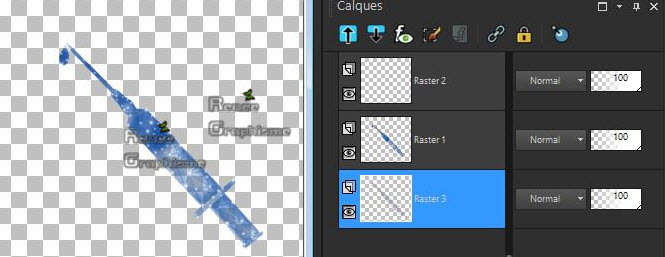
- Tavolozza dei livelli -
posizionati in alto
66. Apri il tube "Medical-Image
2.pspimage"
- Modifica>Copia - torna al tuo
lavoro ed incolla come nuovo livello
Non spostarlo
67. Livelli>Disponi>Sposta giù
68. Livelli>Unisci>Unisci visibile
69. Modifica>Copia
- Attiva il lavoro lasciato da
parte
- Modifica>Incolla come nuovo
livello
70. Attiva lo strumento
 ed imposta i seguenti valori di posizionamento
ed imposta i seguenti valori di posizionamento
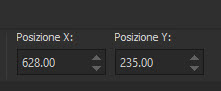 628/235
628/235
- Premi M per
disattivare la funzione
71. Livelli>Nuovo
livello raster
72.
Selezioni>Carica/salva selezione>Carica selezione da
disco - Cerca e carica la selezione "Medical-6"
73. Attiva lo strumento Riempimento (f) e riempi la
selezione con il colore n.ro 5 (2 clics)
SELEZIONI>DESELEZIONA TUTTO
74. Effetti>Plugin>Photoeffex>Scanlines
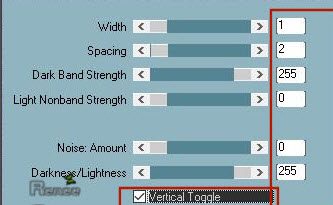
75. Apri il tube "Medical-Image 3"
- Modifica>Copia - torna al tuo
lavoro ed incolla come nuovo livello
76. Attiva il Puntatore e posiziona
così:
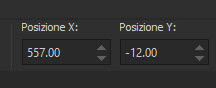 557 / -12
557 / -12
- Premi M per disattivare
77. Apri il tube del titolo e
posiziona a tuo gusto
- Tavolozza dei colori - imposta in
primo piano il gradiente "bkgr27" modalità lineare così
configurato:
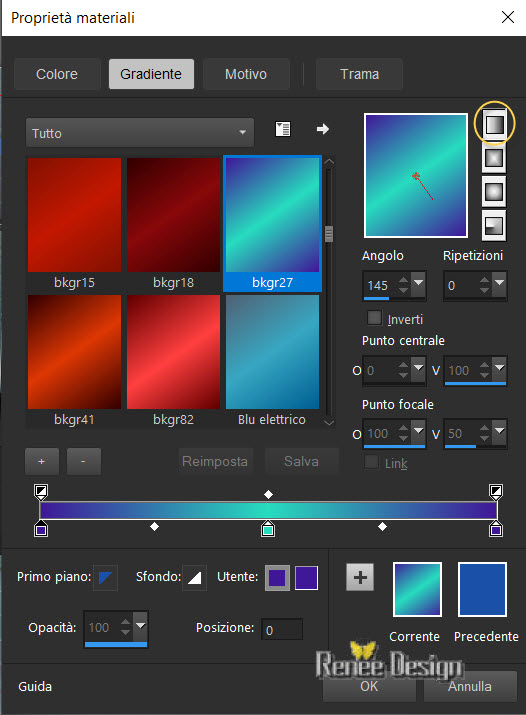
78. Livelli>Nuovo livello raster
79. Selezioni>Carica/salva
selezione>Carica selezione da disco - Cerca e carica la
selezione "Medical-7"
80. Attiva lo strumento Riempimento (f) e riempi la
selezione con il gradiente
81. Regola>Sfocatura>Sfocatura
radiale
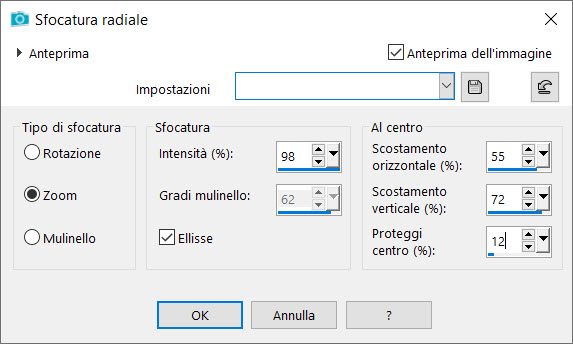
MANTIENI SELEZIONATO
82. Effetti>Plugin>Ulead Effects>Particle
Scegli "Nuvole"
Clic su Load - quindi scegli Fog1
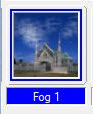
- OK
- Imposta i seguenti parametri:
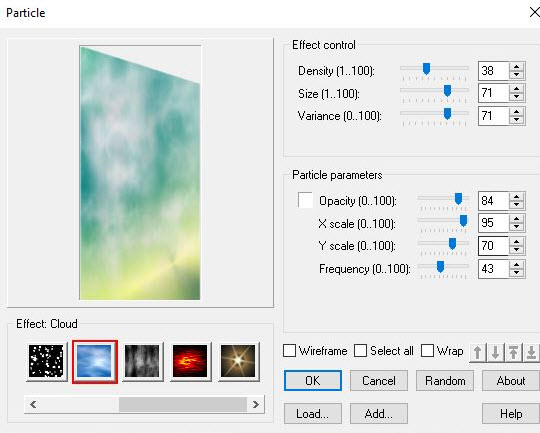
- OK
83. Selezioni>Modifica>Seleziona
bordature selezione
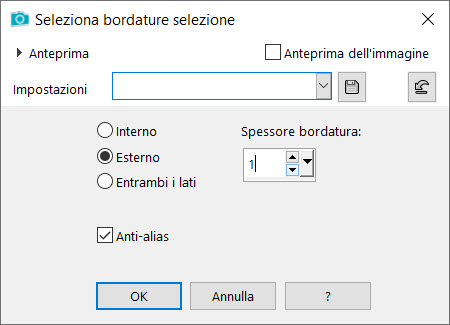
84. Attiva lo strumento Riempimento
(f) e riempi la selezione con il bianco
SELEZIONI>DESELEZIONA TUTTO
85. Diminuisci l'opacità di questo
livello a 42
86. Apri il tube
"Renee_tube_Avello" ed attiva il livello "tuto-medical"
- Modifica>Copia - torna al tuo
lavoro ed incolla come nuovo livello
- Posiziona nel riquadro
87. Livelli>Disponi>Sposta giù
- Tavolozza dei livelli -
posizionati in alto
88. Livelli>Nuovo livello raster
89. Selezioni>Carica/salva
selezione>Carica selezione da disco - Cerca e carica la
selezione "Medical-8"
90. Attiva lo
strumento Riempimento (f) e riempi la selezsione con il
gradiente
SELEZIONI>DESELEZIONA TUTTO
91. Effetti>Effetti
3D>Sfalsa ombra 1/1/100 in nero
92. Apri il tube
‘’Medical-Image -infirmier.pspimage’’
- Modifica>Copia -
torna al tuo lavoro ed incolla come nuovo livello
- Posiziona correttamente
93. Incolla e
posiziona un tube a tuo gusto
94.
Livelli>Unisci>Unisci visibile
95. Applica lo
script per la cornice finale

96. Apri il tube "coeur-deco"
- Modifica>Copia - torna al tuo
lavoro ed incolla come nuovo livello
- Posiziona correttamente
97. Livelli>Unisci>Unisci visibile
98. Immagine>Ridimensiona a 999
pixels di larghezza
Il
tutorial è terminato
Spero abbiate gradito eseguirlo
Grazie
Renée
Scritto il 8 gennaio 2020
pubblicato
nel 2020
*
Ogni somiglianza con una lezione esistente è una pura
coincidenza
*
Non dimenticate di ringraziare i tubeurs e le
traduttrici che lavorano con e per noi.
Grazie
|